無効化して削除したiCloud写真を復元する方法
iCloudは、iPhoneに保存した写真や動画、その他データをクラウドサーバー上のストレージに保存することが出来る便利な機能です。しかし無料の範囲では容量に制限があるため、ときにはiCloudに上げた写真を「無効化して削除」することで、容量を減らす必要があります。今回の記事では、「無効化して削除」を行うとどうなるのか、実行後に削除したiCloud写真を復元したい場合はどうしたらいいのか、これらについてご紹介いたします。
Part1:「無効化して削除」とは?
「無効化して削除」は、iCloudストレージに保存した写真を完全削除する方法です。iCloud写真に対して実行すると、iCloudストレージの「写真」は、即座に0KBとなります。但し、実際の完全削除までは、30日間の猶予期間が設けられています。30日の間は、写真アプリ内の「最近削除した項目」に移動して保管されています。
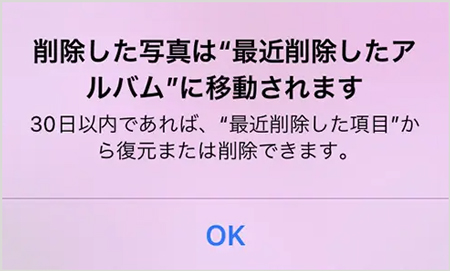
Part2:無効化して削除したiCloud写真を復元する方法
「無効化して削除」を行ったものの、削除した写真を復元したくなった場合は、どうしたらよいのでしょうか。
対処法1、30日以内なら「無効化して削除」を取り消す
30日間の猶予期間中は、実行した「無効化して削除」を取り消すことが出来ます。
- 「設定」>「Apple ID」>「iCloud」と進み、「ストレージを管理」をタップします。
- iCloudストレージ内の「写真」をタップします。
- 「無効化して削除を取り消す」をタップすると、取り消されます。
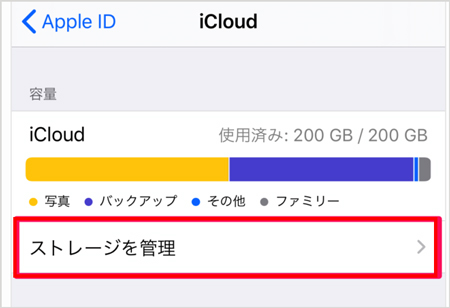
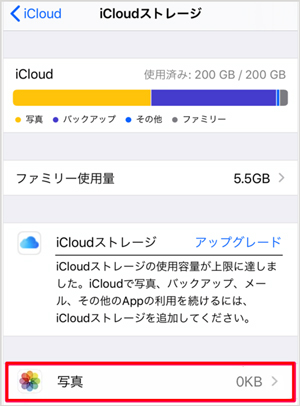
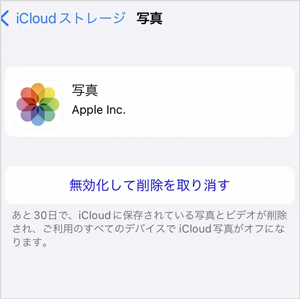
対処法2、Appleサポートに連絡する
猶予期間が過ぎていて、ご自身で対応することに不安がある場合は、Appleサポートにお問い合わせをするのが安心です。但し、サポートを受けるには、iPhoneの正規品を使っていること、Apple ID、シリアル番号、IMEIが必要なことと、対応に時間がかかる場合があること等を予め念頭に置いて準備する必要があります。
対処法3、専門アプリUltDataで削除したiCloud写真を復元する
データ復元専門アプリ「Tenorshare UltData」 を使えば、iCloudバックアップファイルから簡単な手順で迅速にiCloud写真を復元することが出来ます。この方法であれば、機種変更で変わったiPhone本体に対して写真を復元することも可能です。
-
UltDataのメニューで「iCloudからデータを復元」を選択します。
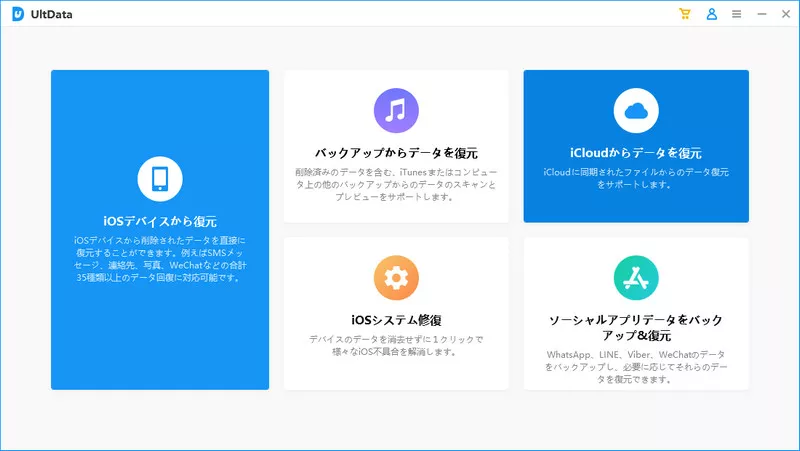
-
iCloudにサインインします。
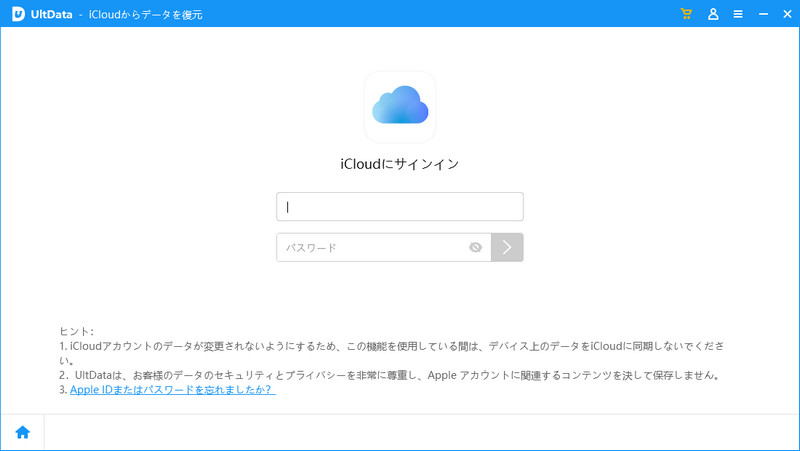
-
「写真」にチェックを入れた状態で、「ダウンロード」をクリックします。
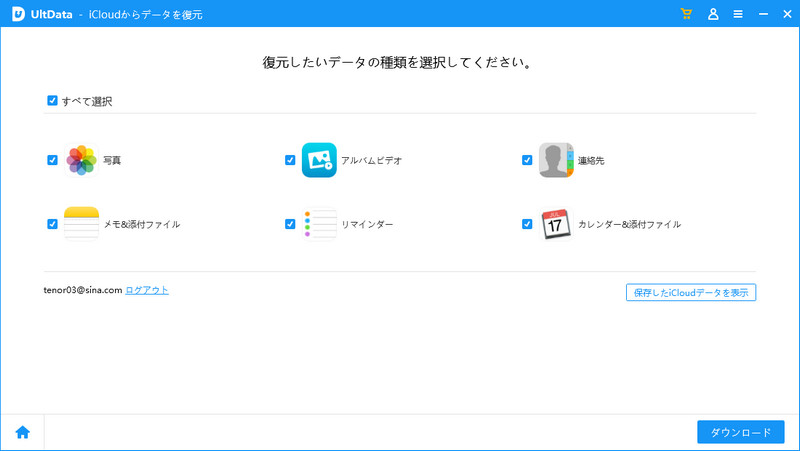
-
写真データのダウンロードが完了すると、復元可能なデータが一覧表示されます。
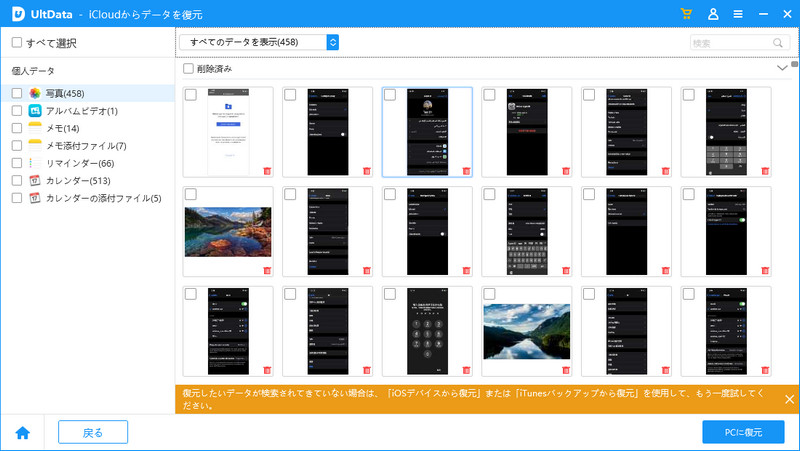
-
復元対象を選択し、「PCに復元」をクリックすると、復元が実行されます。
まとめ
iCloud写真に「無効化して削除」を実行した場合どうなるのか、また、実行後に削除されたiCloud写真を復元する方法について、ご紹介いたしました。iCloudの容量確保のため、メンテナンスは必要ですが、実行は慎重に判断したいところです。万一、望まない削除を行ってしまった場合は、Tenorshare UltDataなど頼れる専門アプリも押さえておくと安心です。UltDataはガイダンスを掲載した公式サイトとサポートも備わっているため、初心者でも安心して復元実行が出来ます。
関連記事: iPhoneから削除された電話帳を復元する方法
- 初心者にも優しい、失われたデータを安全かつ選択的に復旧
- iCloudバックアップファイルの抽出・復旧を業界最高水準で実現
- 連絡先・写真・動画・LINEのメッセージなど、35種類以上のデータが復元・抽出
無効化して削除したiCloud写真を復元する方法
最終更新日2025-11-05 / カテゴリiPhone写真








(1 票、平均: 5.0 out of 5 )
(クリックしてこの記事へコメント)